(PIP)パフォーマンス改善計画をオンラインフォームで作成する方法
公開: 2020-06-05WordPressでPIPパフォーマンス改善計画をオンラインフォームですばやく作成しますか?
パフォーマンスアクションプランとも呼ばれるオンラインパフォーマンス改善プランは、苦労している従業員の成功を支援する強力なツールです。 それは、転勤、降格、または解雇を回避するために満たすべき簡単な目標を彼らに提供します。
このチュートリアルでは、会社のWordPress Webサイトでビジネスの(PIP)パフォーマンス改善計画を立てる方法を紹介します。
今すぐPIPフォームの作成を開始するには、ここをクリックしてください
(PIP)パフォーマンス改善計画の書き方
パフォーマンス改善計画を作成すると、従業員の仕事がより良くなるのに役立ちます。 あなたの会社が他のほとんどの会社と同じであるなら、あなたはおそらく人々が彼らの仕事でどれだけうまくやっているかを見るためにある種のシステムを持っているでしょう。
しかし、苦労している従業員を支援するためのシステムは整っていますか? パフォーマンス開発計画プロセスでは、パフォーマンスを向上させるために従業員が実行する必要のある特定の手順を明確に概説する必要があります。
オンラインのパフォーマンス改善計画を使用すると、人材部門は人を解雇することに伴うコストを取り除き、より幸せな職場文化を作り出すことができます。
従業員がどこで失敗しているのかを指摘する必要がありますが、個人的にも専門的にも、従業員が成功するのに役立つ行動計画を作成する必要もあります。 (PIP)パフォーマンス改善計画の作成を開始する前に、次のことを行う必要があります。
- 期待する仕事の質を決める
- 目標の概要
- パフォーマンスの問題の原因を特定する
- 従業員をサポートする方法を決定する
- チェックインカレンダーを作成する
- 彼らが良くならない場合は結果を決定します
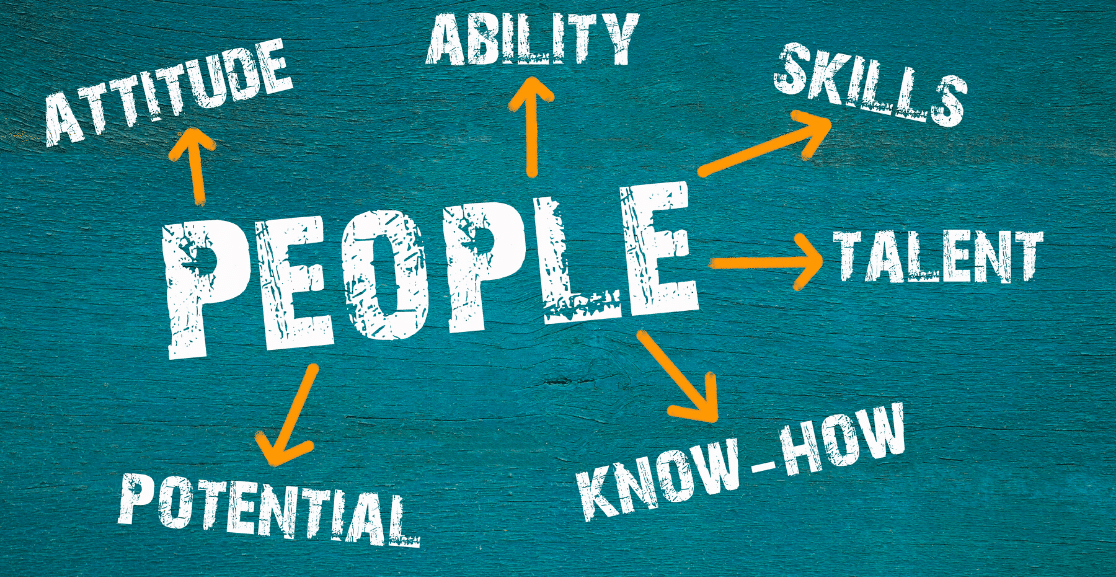
パフォーマンス改善計画を作成するための基本的なガイドラインを次に示します。 あなたの計画は以下を提供する必要があります:
- 従業員がPIPに配置されている理由のドキュメントと説明
- PIP要件を満たしていない場合に何が起こるかを従業員に通知します
- 従業員の権利に関するあなたの会社の文書
- 従業員とそのマネージャーの両方のための明確に概説された行動計画
- 従業員がPIPの目標を達成するのに役立つ追加のサポート、トレーニング、およびリソース
- 従業員のマネージャーと共有されるPIP情報
パフォーマンス改善計画(PIP):なぜオンラインフォームを使用するのですか?
HRで作業している場合、パフォーマンス改善計画の作成は、上司が従業員の改善を理解できるようにすることを目的とした簡単なタスクである必要があります。
しかし、各従業員の状況に合わせて新しいPIPを作成することは多くの作業であり、時間がかかり、イライラし、ストレスを感じる可能性があります。 では、(PIP)パフォーマンス改善計画のオンラインフォームを作成してみませんか?
オンラインの個人的なパフォーマンス改善計画は、次の理由であなたの仕事をはるかに簡単にします。
- 高速:情報は自動的に収集されるため、紙の回答を待つ必要はありません。
- カスタマイズ可能:PIPテンプレートを使用して、状況ごとにすばやくカスタマイズできます。
- 便利:従業員はオンラインでフォームに記入でき、すぐに受信トレイに表示されます。
- より簡単なフォローアップ:マネージャー、スーパーバイザー、およびその他の管理スタッフに電子メールを自動的に送信します。
- カスタマイズされたブランディング:会社の公式ロゴなどを使用します。
- カスタムメッセージとリダイレクト:送信時に、従業員にメッセージを送信するか、サイトのページまたは選択したサイトにリダイレクトします。
- 効率的なデータ処理: PIPフォームエントリを簡単に表示、検索、フィルタリング、印刷、および削除できます。
WPFormsのパフォーマンス改善計画フォームを使用すると、次のことができます。
- 従業員名を収集する
- 改善点を選択する
- 説明付きのSMARTゴールを作成する
- 改善期限を設定する
- もっと
次に、評価が終了したら、サインオフできるので、評価が完了したことがわかります。
パフォーマンス改善計画フォームのデモを作成したので、あまり技術的でなくても、どれだけ簡単に開始できるかを確認できます。
オンライン(PIP)パフォーマンス改善計画を作成する理由がわかったところで、それがどのように行われるかを正確に見ていきましょう。
(PIP)パフォーマンス改善計画をオンラインフォームで作成する方法
それで、あなたが自分自身に問いかけているのなら、どうすれば(PIP)パフォーマンス改善計画フォームを作成できますか? これは、その方法を示すステップバイステップのチュートリアルです。
ステップ1:(PIP)パフォーマンス改善計画のオンラインフォームを作成する
WPFormsを使用することは、会社の人事部門のオンラインパフォーマンス改善計画を作成する最も簡単な方法です。
WPForms Proには、パフォーマンス改善計画専用のテンプレートを含め、あらゆるニッチおよび業界向けに事前に構築されたテンプレートが多数あります。
最初に実行したいのは、WPFormsプラグインをインストールしてアクティブ化することです。 詳細については、WordPressにプラグインをインストールする方法に関するこのステップバイステップガイドを確認してください。
次に、Form TemplatesPackアドオンをインストールしてアクティブ化する必要があります。 これを行うには、 WPForms»アドオンに移動し、Form TemplatesPackアドオンというラベルの付いたものを見つけます。 [アドオンのインストール]をクリックします。
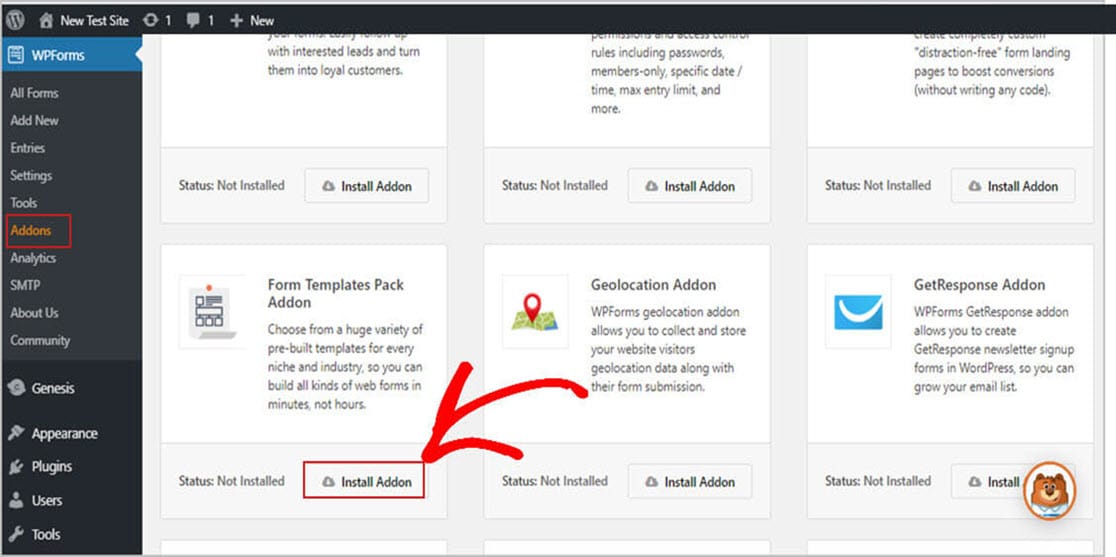
次に、 WPForms»Add Newに移動し、フォームの名前を入力します。
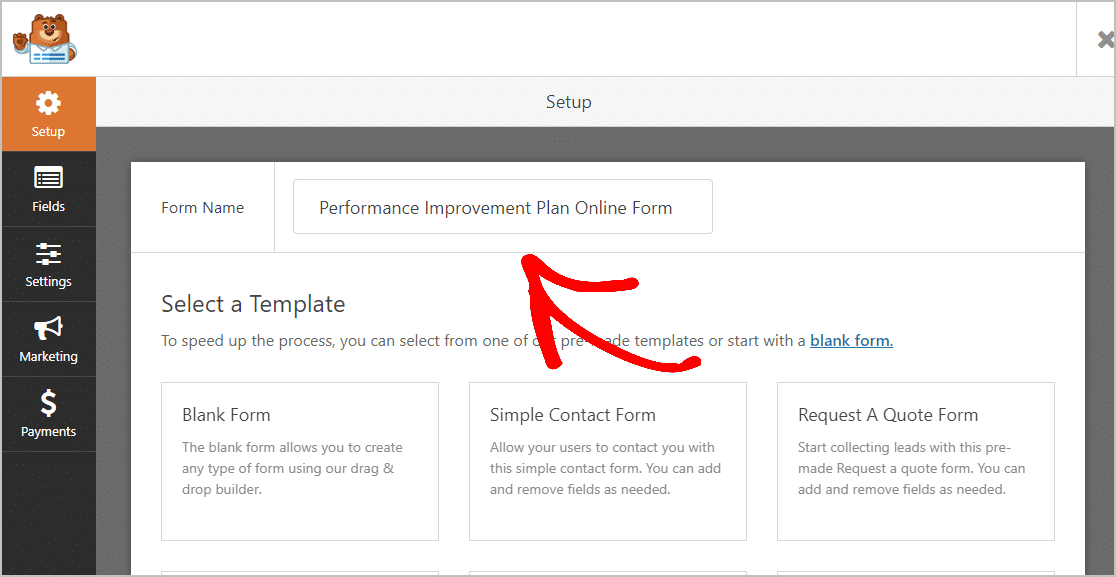
次に、[追加のテンプレート]というラベルの付いたセクションまで下にスクロールし、検索バーにパフォーマンス改善計画を入力します。 次に、パフォーマンス改善計画フォームを選択します。
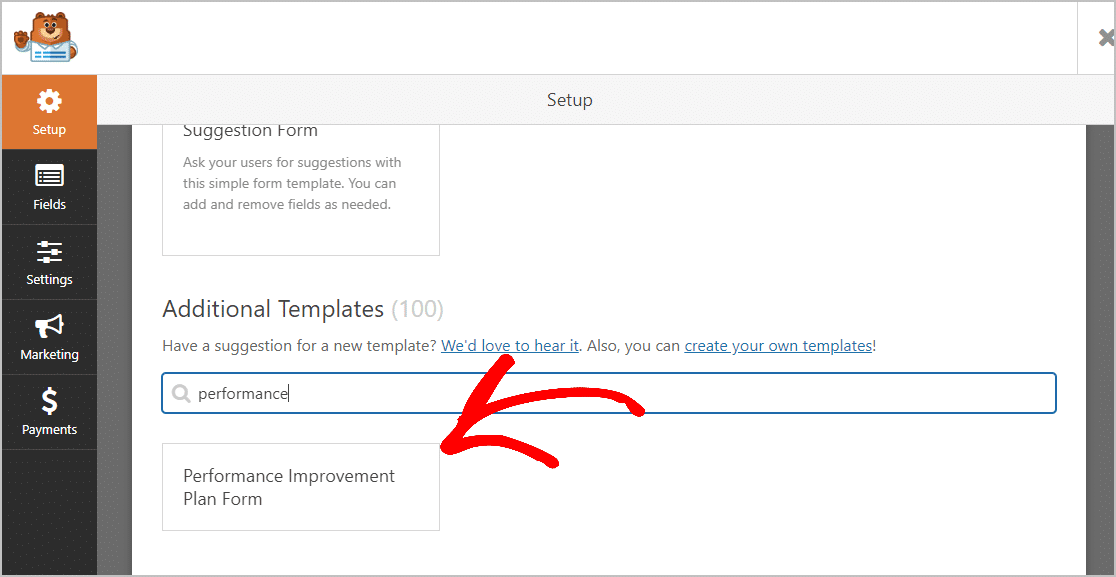
事前に作成されたフォームテンプレートが読み込まれると、ほとんどの作業が自動的に行われます。 次のフィールドがすでにフォームに含まれていることがわかります。
- 従業員名
- 有効性
- 出席
- 品質
- チームワーク
- 生産性
- 職業上の行為
- この計画を提出する理由
- 改善目標
- パフォーマンスの目標
- 改善完了日
- スーパーバイザー名
必要に応じて、左側のパネルから右側のパネルにフィールドをドラッグして、フォームにフィールドを追加できます。
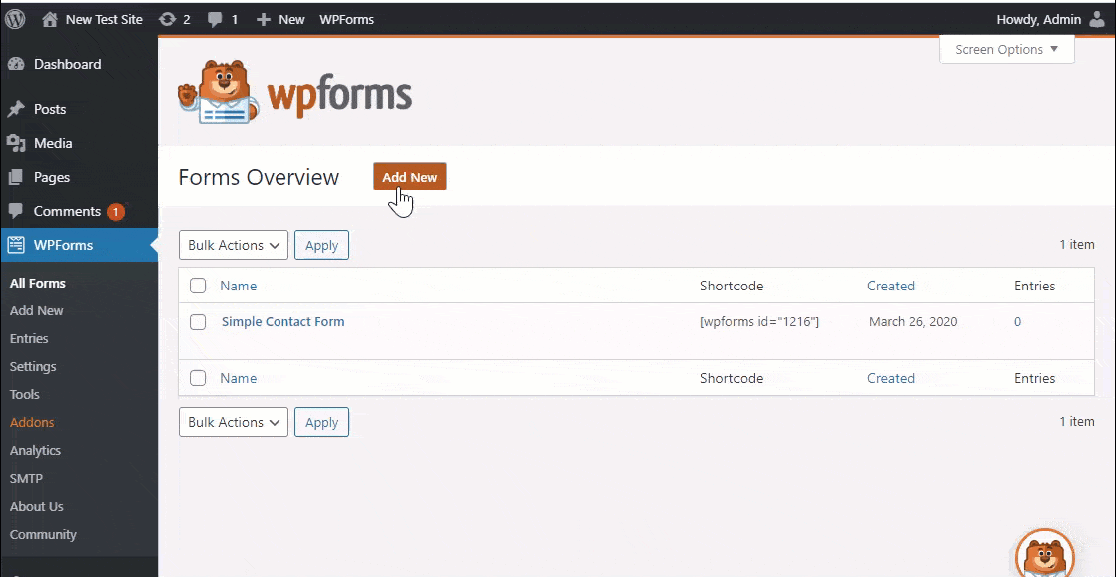
次に、フィールドをクリックして変更を加えます。 フォームフィールドをクリックしてドラッグし、パフォーマンス改善計画フォームの順序を並べ替えることもできます。
フォームが希望どおりに表示されたら、[保存]をクリックします。
ステップ2:フォーム設定を構成する
開始するには、 [設定]»[一般]に移動します。
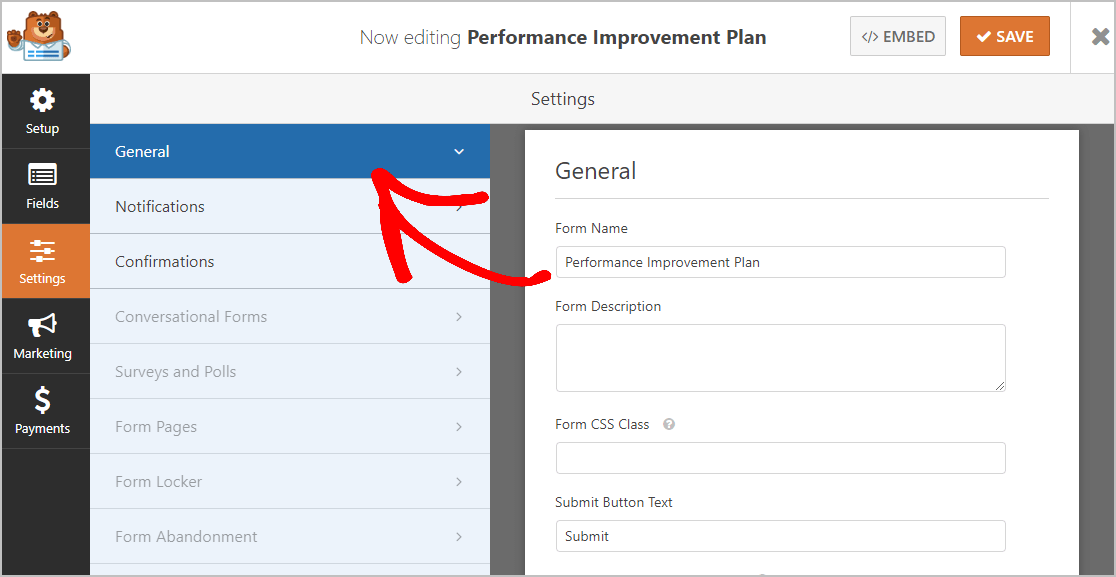
ここで構成できます。

- フォーム名—必要に応じて、ここでフォームの名前を変更します。
- フォームの説明—フォームに説明を付けます。
- 送信ボタンのテキスト—送信ボタンのコピーをカスタマイズします。 この例では、送信ボタンを「PIPフォームの送信」のようなものに変更します。
- スパム防止—スパム対策機能、hCaptcha、またはGooglereCAPTCHAを使用して連絡先フォームのスパムを停止します。 スパム対策機能は、WPFormsで作成するすべてのフォームで自動的に有効になります。
- AJAXフォーム—ページをリロードせずにAJAX設定を有効にします。
- GDPRの機能強化— GDPR要件に準拠するために、エントリ情報とIPアドレスやユーザーエージェントなどのユーザーの詳細の保存を無効にすることができます。 さらに、GDPR契約フィールドを簡単な連絡フォームに追加する方法についてのステップバイステップの説明を確認してください。
完了したら、[保存]をクリックします。
ステップ3:フォーム通知を構成する
従業員がWebサイトで(PIP)パフォーマンス改善計画を提出したときに、通知メールを送信できます。
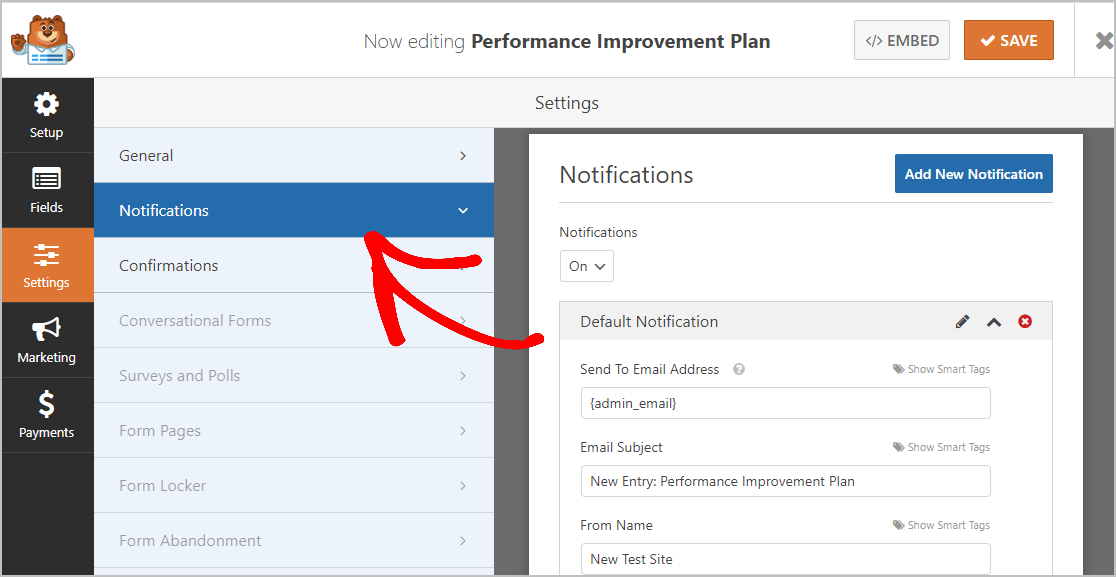
この機能を無効にしない限り、誰かがサイトでパフォーマンス改善計画の応答を送信するたびに、それに関する通知が届きます。
スマートタグを使用している場合は、サイト訪問者がPIPフォームに記入したときに通知を送信して、パフォーマンス改善計画を受け取ったことを通知することもできます。すぐに連絡します。
これにより、従業員のフォームが確実に通過します。 この手順のヘルプについては、WordPressでフォーム通知を設定する方法に関するドキュメントを確認してください。
WPFormsを使用すると、会社のパフォーマンス改善計画フォームが送信されたときに他の人に通知することもできます。 たとえば、自分自身、リクエストを送信した人、および次のユーザーに通知を送信できます。
- スーパーバイザー
- マネージャー
- HRチームの他のメンバー
- 管理スタッフ
これを行うためのヘルプについては、WordPressで複数のフォーム通知を送信する方法に関するステップバイステップのチュートリアルを確認してください。
最後に、ビジネスでメールのブランドを一貫させたい場合は、メールテンプレートにカスタムヘッダーを追加する方法についてこのガイドを確認してください。
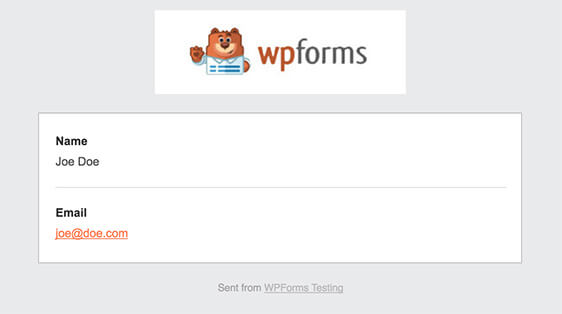
ステップ4:フォームの確認を構成する
フォームの確認は、従業員がパフォーマンス改善フォームに回答を送信すると表示されるメッセージです。
彼らはあなたが彼らのフォームを処理したことを従業員に知らせ、彼らが次に取らなければならないステップを彼らに知らせる機会をあなたに提供します。
WPFormsには、次の3つの確認タイプから選択できます。
- メッセージ:これは、WPFormsのデフォルトの確認タイプです。 従業員がフォームを送信すると、(PIP)パフォーマンス改善計画のオンラインフォームが処理されたことを知らせる簡単なメッセージが表示されます。 ユーザーエンゲージメントを高めるのに役立ついくつかの素晴らしい成功メッセージをチェックしてください。
- ページの表示:この確認タイプでは、従業員はサイトの特定のWebページに移動し、パフォーマンス改善フォームを送信してくれたことに感謝するか、他の情報にアクセスできる別のページに送信します。 これを行うためのヘルプについては、顧客をありがとうページにリダイレクトするチュートリアルを確認してください。 また、効果的なサンキューページの作成に関する記事も必ず確認してください。
- URLに移動(リダイレクト):このオプションは、サイトの訪問者を別のWebサイトに送信する場合に使用します。
WPFormsで簡単なフォーム確認を設定して、レビューからパフォーマンス改善フォームを送信したときに従業員に表示されるメッセージをカスタマイズできるようにする方法を見てみましょう。
開始するには、フォームエディタの[設定]の下にある[確認]タブをクリックします。 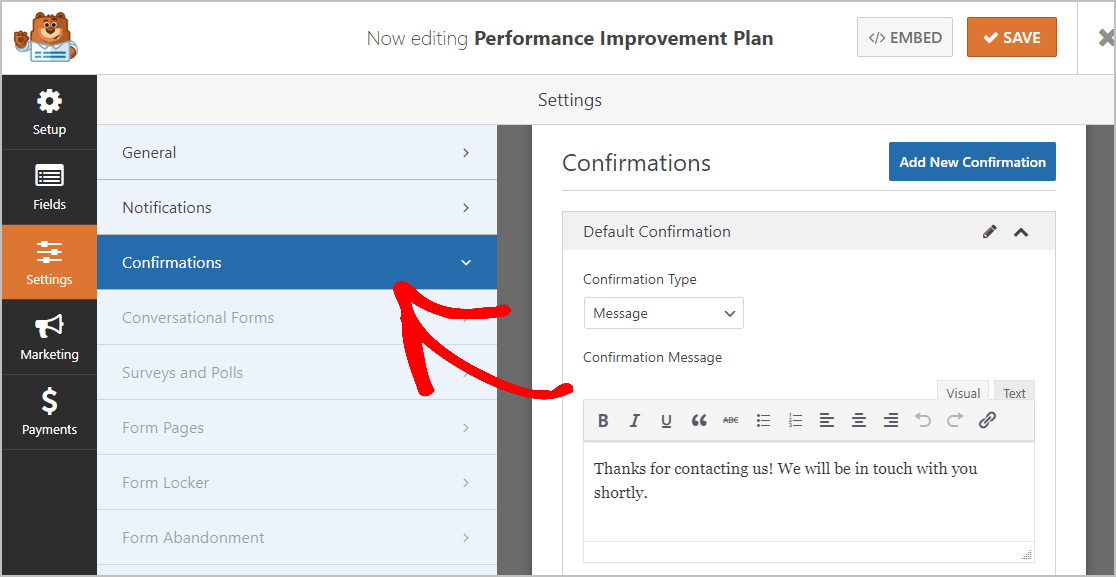
次に、確認メッセージを好みに合わせてカスタマイズし、[保存]をクリックします。
他の確認タイプのヘルプについては、フォーム確認の設定に関するドキュメントを参照してください。
これで、(PIP)パフォーマンス改善計画を追加して、Webサイトで表示できるようになりました。
ステップ5:(PIP)パフォーマンス改善計画オンラインフォームをWebサイトに追加する
パフォーマンス改善計画フォームを作成したので、WordPressWebサイトに追加する必要があります。
WPFormsを使用すると、ブログの投稿、ページ、さらにはサイドバーウィジェットなど、Webサイトのさまざまな場所にフォームを追加できます。
まず、WordPressで新しいページまたは投稿を作成するか、既存のページの更新設定に移動します。 その後、最初のブロック(ページタイトルの下の空白の領域)の内側をクリックし、[ WPFormsの追加]アイコンをクリックします。
WPFormsウィジェットがブロック内に表示されます。 [WPForms]ドロップダウンをクリックして、ページに挿入する作成済みのフォームを1つ選択します。
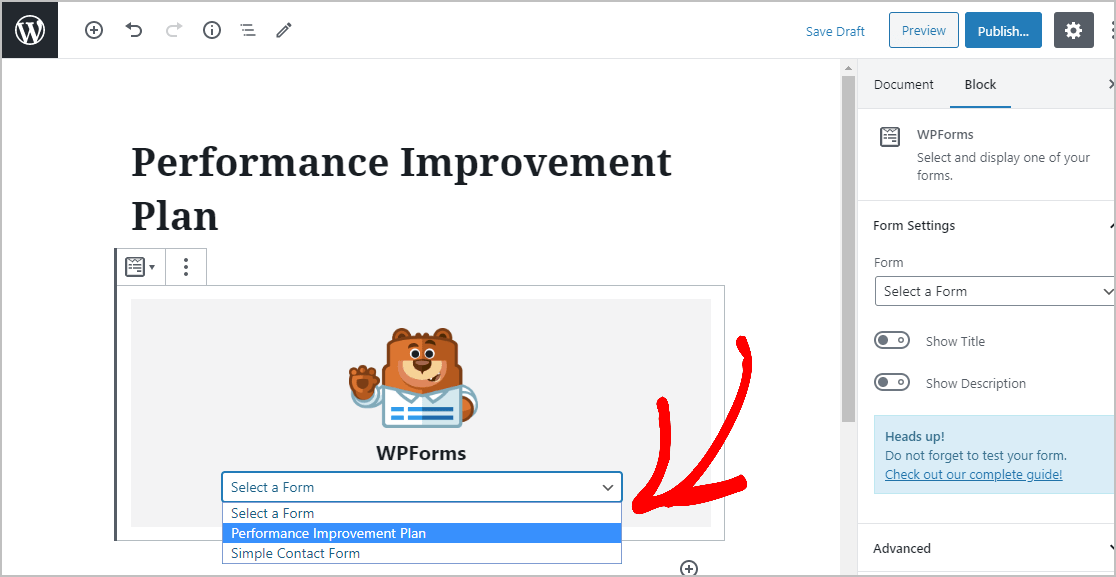
作成したフォームが表示されます。
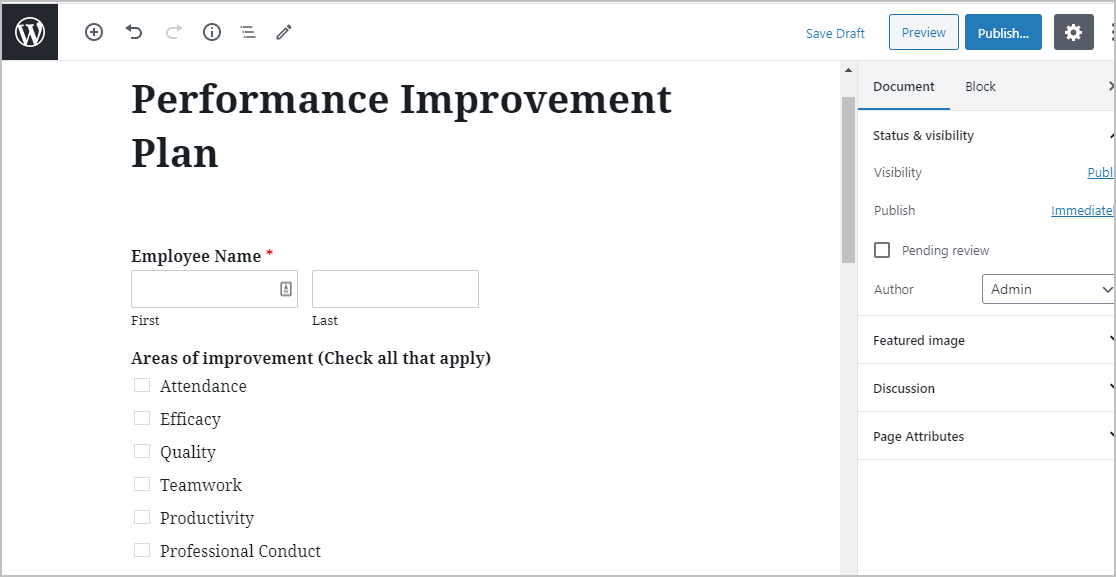
次に、投稿またはページを公開して、(PIP)パフォーマンス改善計画フォームがWebサイトに表示されるようにします。 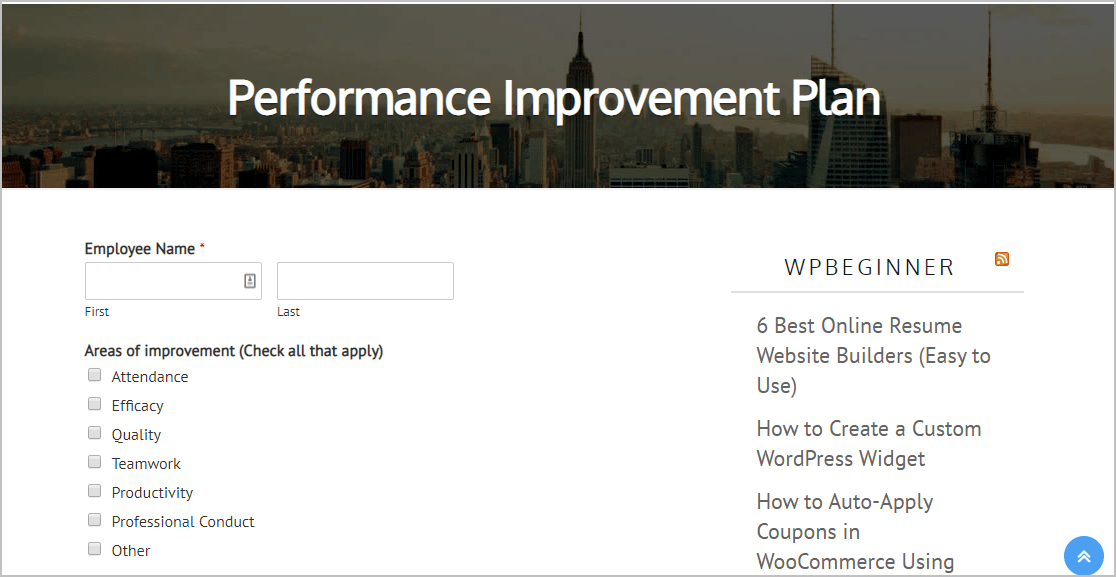
送信後にPIPフォームのエントリを表示するには、フォームエントリのこの完全なガイドを確認してください。 たとえば、任意のエントリを表示、検索、フィルタリング、印刷、および削除できるため、パフォーマンス改善計画の管理がはるかに簡単になります。
覚えておいてください:あなたの従業員が最終的に退職したとしても、あなたは彼らのフィードバックを得るために退職調査を作成することができます。 これは、他のチームメンバーの将来の問題点を回避するのに役立ちます。
今すぐPIPフォームの作成を開始するには、ここをクリックしてください
最終的な考え
以上です! これで、WordPress Webサイトで(PIP)パフォーマンス改善計画をオンラインフォームで作成する方法をマスターしました。
変更が必要になる可能性のある大きなプロジェクトが予定されていますか? WordPressで変更リクエストフォームを作成する方法についての投稿を確認してください。 従業員が頻繁に旅費を請求する必要がある場合は、旅行リクエストフォームの作成を検討することもできます。
何を求めている? 今日から最も強力なWordPressフォームプラグインを始めましょう。 WPForms Proには、会社向けの無料のオンライン(PIP)パフォーマンス改善計画フォームが含まれており、14日間の返金保証が付いています。
この投稿を楽しんだら、FacebookとTwitterでフォローして、無料のWordPressチュートリアルを入手してください。
